Si l'un des paramètres mentionnés ci-dessous n'apparaît pas dans votre feuille de Paramètres d'organisation et que vous souhaitez l'utiliser, veuillez envoyer un e-mail à support@ragic.com afin que nous puissions vous aider à mettre à jour manuellement les feuilles de paramètres par défaut de votre système.
Si vous utilisez le forfait Professionnel, Sur site ou Entreprise, vous pouvez remplacer certains éléments tels que les logos et les bannières pour qu'ils correspondent à votre identité visuelle. En revanche, si vous utilisez le forfait Léger, vous ne pouvez modifier que les paramètres du compte.
Cliquez sur l'icône à trois bandes horizontales située en haut à gauche de votre écran, puis sélectionnez Paramètres d'organisation en dessous de Paramètres du compte.
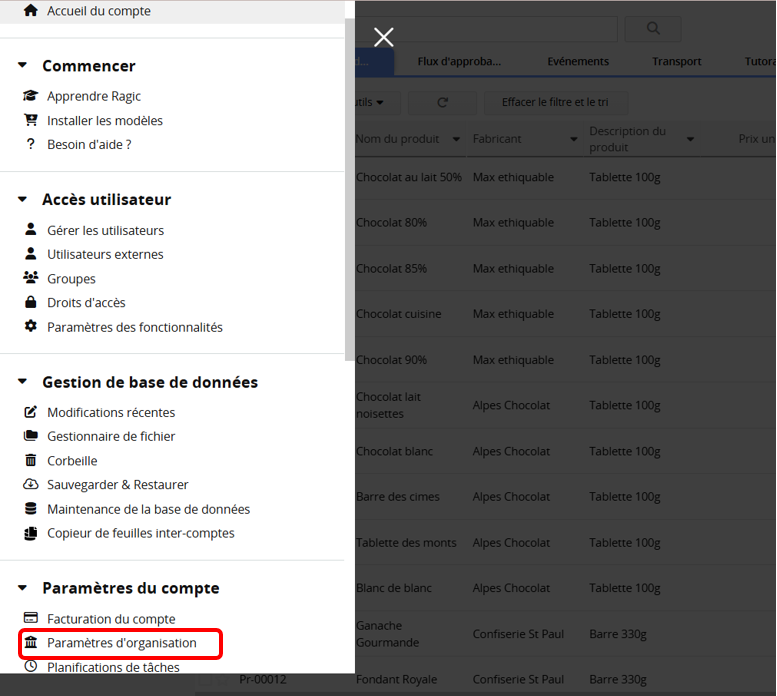
Dans la section Informations d'organisation des Paramètres d'organisation, vous pouvez configurer le Nom de l’organisation ainsi que le Nom affiché dans l’application.
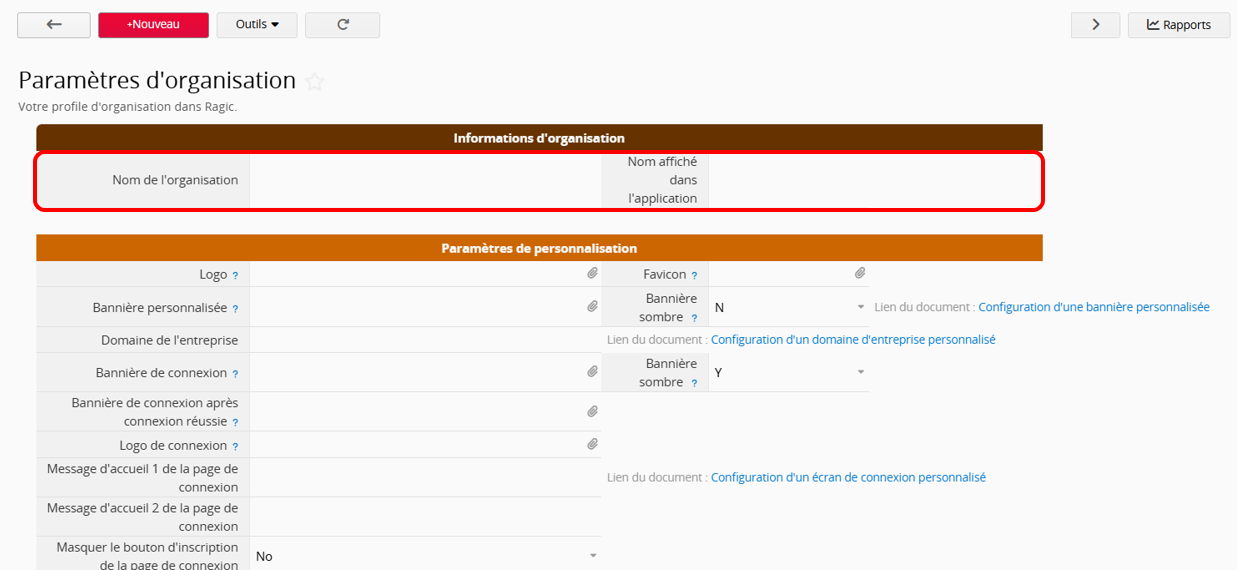
Si aucun Nom affiché dans l’application n’est défini, l’application utilisera le Nom de l’organisation. Si ces deux champs sont vides, c’est le nom de la base de données qui s’affichera à la place.
Dans la section Coordonnées, vous pouvez renseigner les informations de contact de l’entreprise.

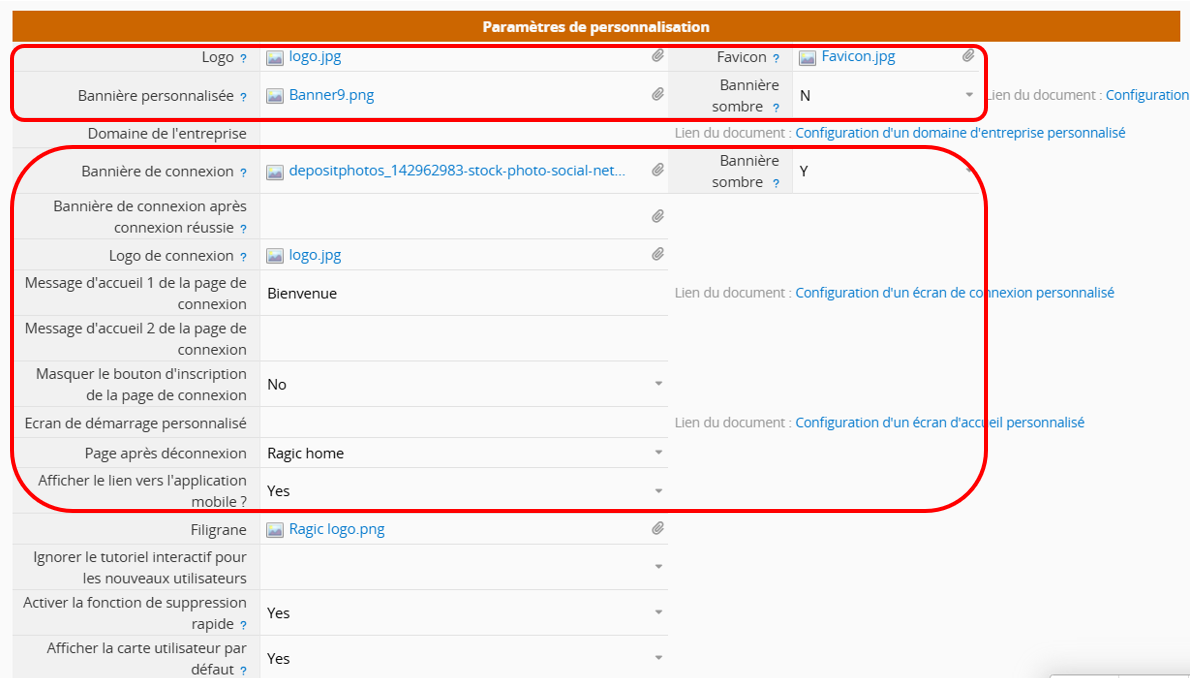
Logo et bannière :
Téléversez des images dans les champs Logo et Bannière. Ces images seront appliquées à tous les menus d’onglets. Lorsque vous partagez l’URL de votre base de données, le logo téléversé apparaîtra comme vignette.
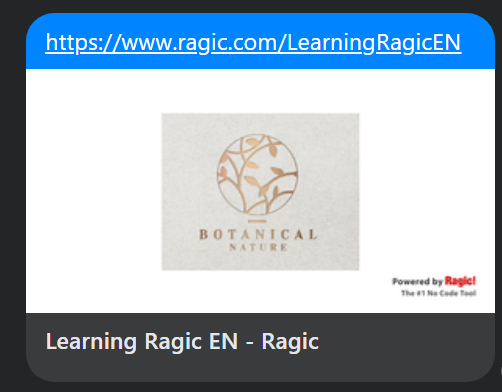
Si vous souhaitez personnaliser le logo ou la bannière pour chaque menu d’onglet, accédez à la page d’accueil de l’onglet concerné et cliquez sur l’icône en forme d'engrenage pour téléverser l’image.
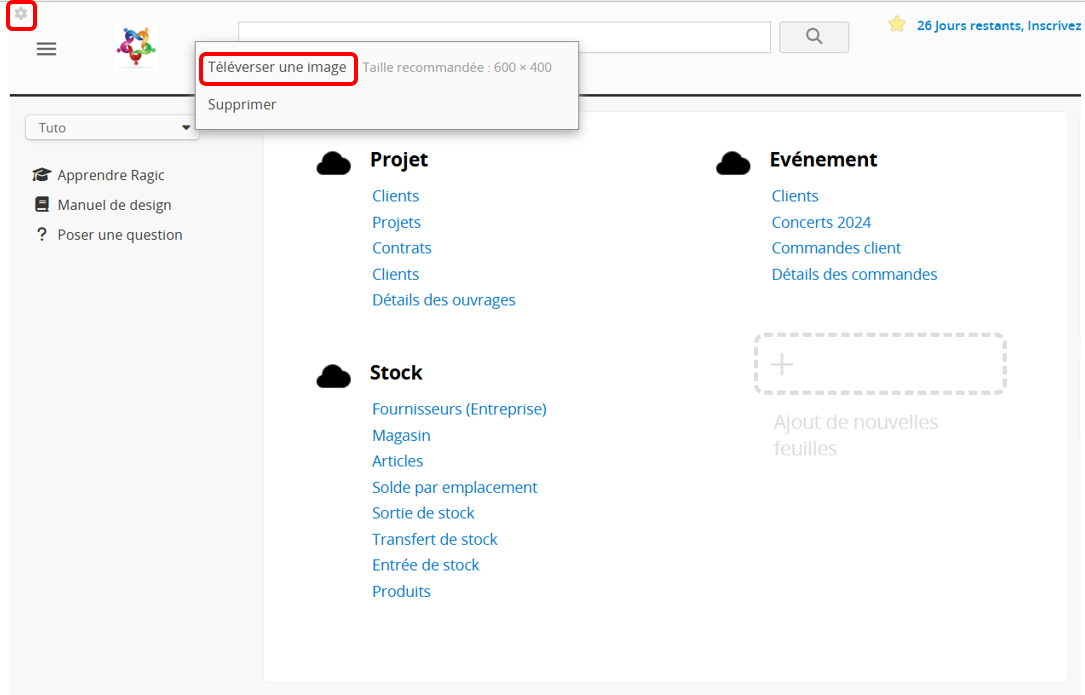
Il est recommandé de créer votre image de bannière en fonction de la résolution des écrans utilisés dans votre entreprise. La hauteur conseillée est de 102 px. Vous pouvez également télécharger les bannières personnalisées que nous avons conçues.

Remarque : Les paramètres de logo et de bannière définis au niveau des menus d’onglets prévalent sur ceux des paramètres d'organisation.
Bannière sombre :
Si votre image de bannière est sombre, vous pouvez activer l’option « Y » pour le paramètre Bannière sombre, afin d’adapter automatiquement l’affichage avec un texte plus clair.
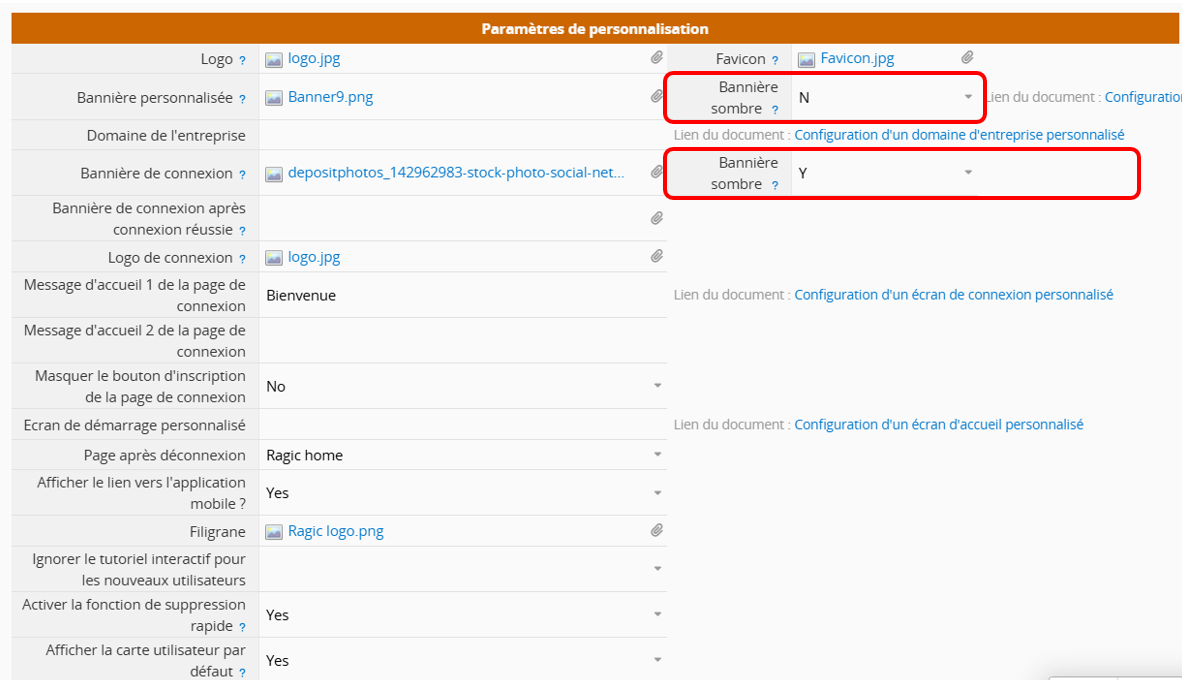
La bannière de connexion pour l’écran de connexion personnalisé peut être configurée de la même manière.
Favicon :
Téléversez une image dans le champ Favicon. Une fois téléversée, l’icône apparaîtra à gauche du nom de l’onglet de la page web.
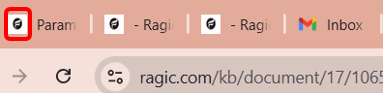
Ecran de connexion personnalisé :
Vous pouvez créer un écran de connexion personnalisé pour votre organisation, ce qui permettra aux utilisateurs d’identifier facilement votre marque lors de la connexion.
1.Bannière de connexion : s’affiche à droite de l’écran de connexion.
2. Bannière de connexion après une connexion réussie : affichée à droite une fois connecté.
3. Logo de connexion : remplace le logo Ragic en haut à gauche.
4. Message d’accueil 1 et Message d’accueil 2 : personnalisez les messages d’accueil.
5. Masquer le bouton d’inscription sur la page de connexion : une fois défini sur "Yes", le bouton d’inscription ne s’affichera plus.
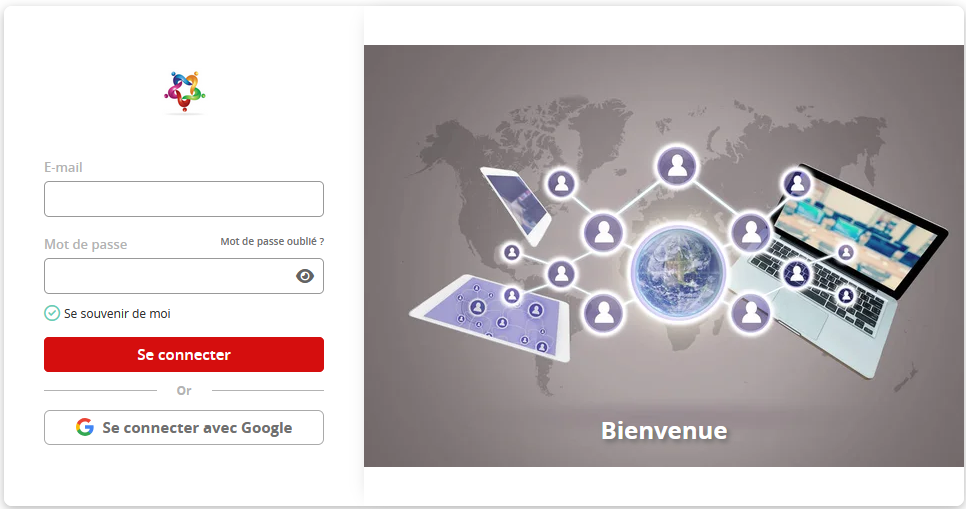
Ecran de démarrage personnalisé :
Vous pouvez personnaliser l’écran de démarrage de votre entreprise pour renforcer la reconnaissance de votre marque pendant le court chargement de Ragic. Dans le champ Ecran de démarrage personnalisé, vous pouvez utiliser du HTML basique pour ajouter votre logo ou d'autres images.
Exemple de code HTML :
<img src="https://www.companywebsite.com/companylogo.png">
Conseil design : la barre de progression peut recouvrir vos images. Pour éviter cela, ajoutez une marge à vos images dans la mise en page.
Exemple de code HTML :
<img style="margin:0 0 100px 0;" src="https://www.companywebsite.com/companylogo.png">
L’écran de démarrage personnalisé s’affichera selon les paramètres définis dans la page des paramètres de l’organisation.

Page après déconnexion :
Vous pouvez configurer une page après déconnexion, vers laquelle les utilisateurs seront redirigés une fois déconnectés.
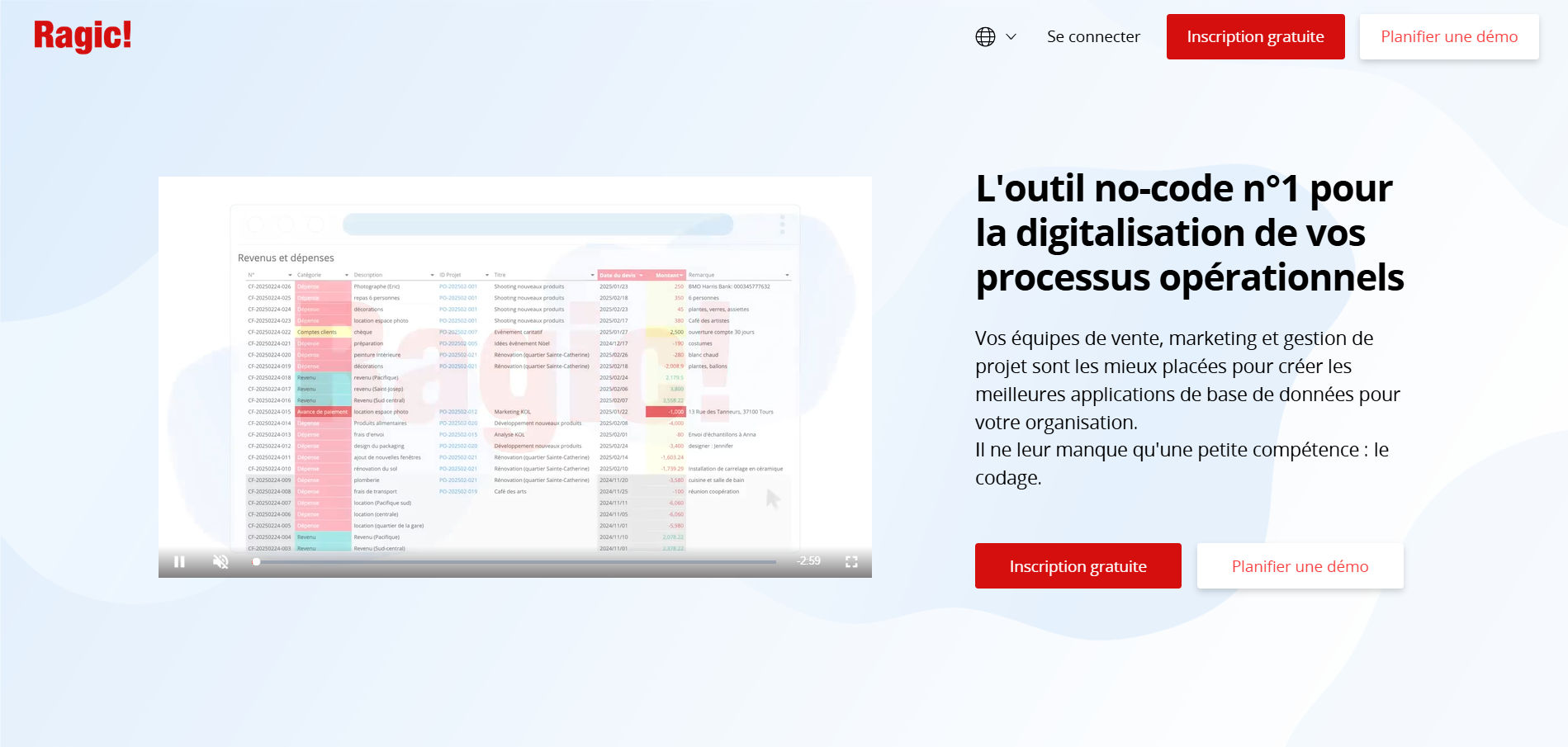
Tailles d’image recommandées :
| Element | Taille d’image recommandée (en pixels, largeur x hauteur) |
|---|---|
| Logo | 600 x 400 |
| Bannière personnalisée | peu importe x 102 |
| Favicon | 16 x 16 |
| Bannière de connexion | 600 x 500 |
| Bannière de connexion après connexion réussie | 600 x 500 |
| Logo de connexion/td> | peu importe x 28 |
| Ecran de démarrage | Aucune limite |
Si vous possédez votre propre nom de domaine, vous pouvez créer une URL personnalisée pour faciliter l’accès de vos utilisateurs à votre base de données Ragic.
Par exemple, avec une adresse personnalisée, les utilisateurs pourront se connecter à leur compte via votredomaine.com au lieu de l’adresse par défaut plus longue, telle que https://www.ragic.com/nomdevotrecompte.
Remarque : ce domaine d'entreprise ne modifie pas l’URL d’origine de votre base de données Ragic (https://www.ragic.com/nomdevotrecompte), il redirige simplement vers celle-ci.
Pour modifier ce paramètre, saisissez l’URL que vous souhaitez utiliser dans le champ Domaine de l'entreprise.
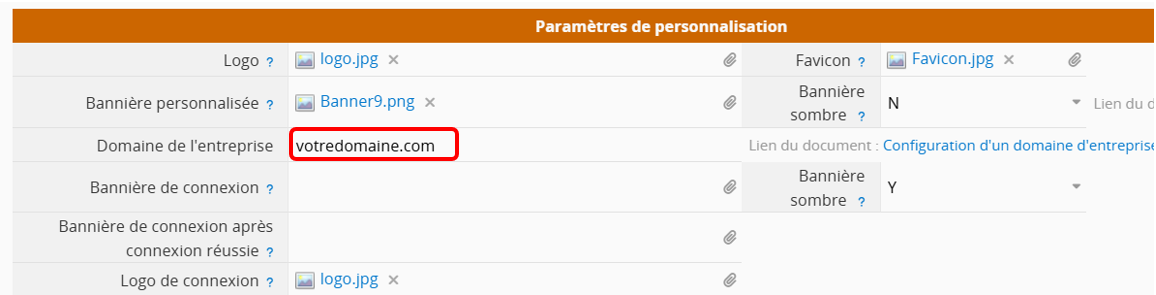
N'oubliez pas d’ajouter un enregistrement CNAME pointant vers votre Nom de serveur Ragic.
Par exemple, si l’URL de votre compte est : ap2.ragic.com/demo
le nom de serveur est : ap2.ragic.com.
Vous devrez faire pointer ragic.votredomaine.com vers ap2.ragic.com.
L’ajout d’un enregistrement CNAME se fait depuis le site web de votre hébergeur de domaine, et non depuis Ragic. Si vous ne pouvez pas accéder aux enregistrements DNS de votre domaine, veuillez contacter directement votre hébergeur. Pour des instructions détaillées, veuillez consulter cet article.
Vous pouvez définir ici si vous souhaitez afficher le lien vers l’application mobile Ragic dans le navigateur mobile.
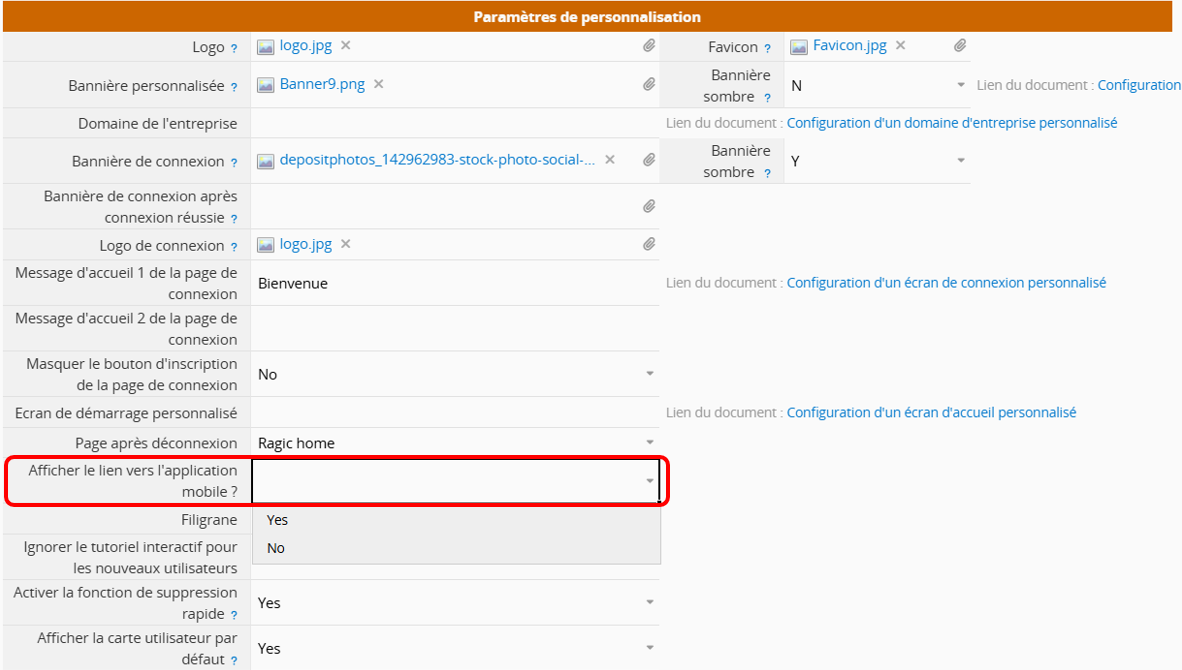
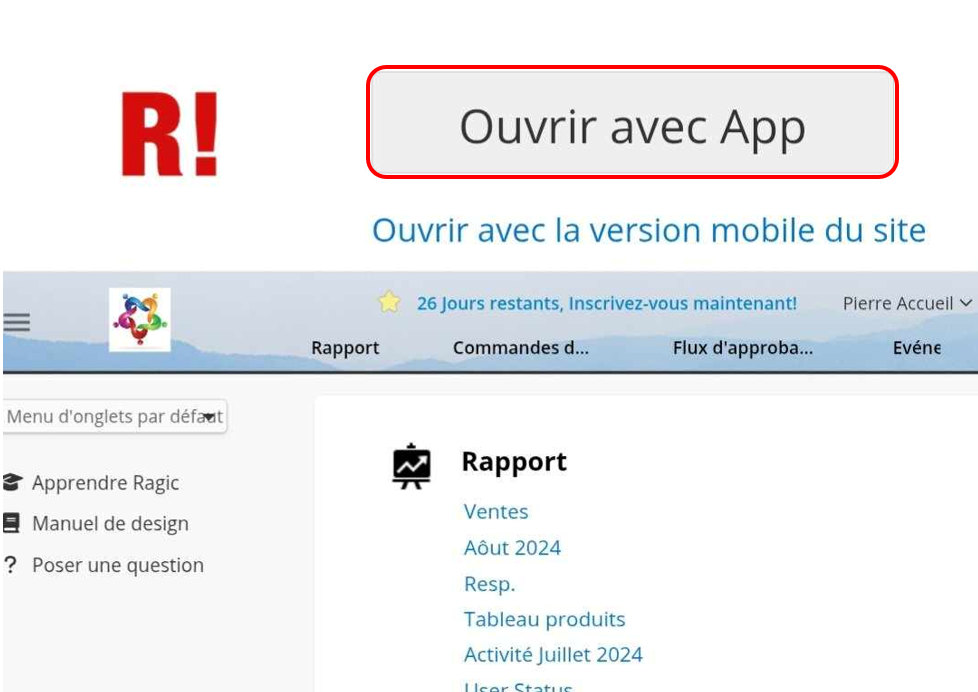
Vous pouvez télécharger le logo de votre entreprise dans le champ Filigrane. Vous verrez le filigrane après le téléchargement d'un fichier au format PDF.
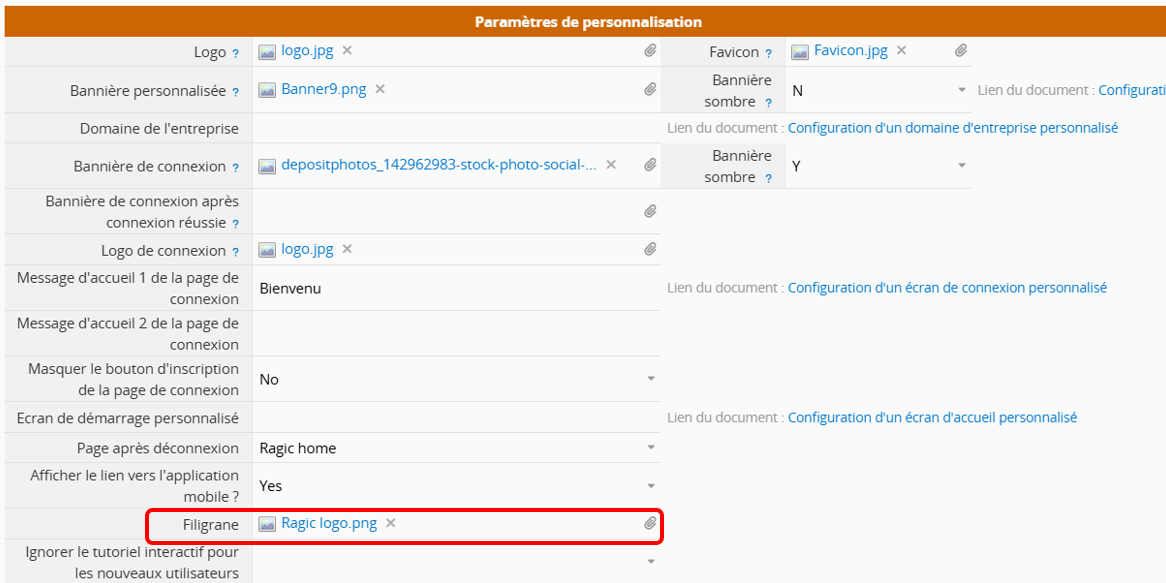
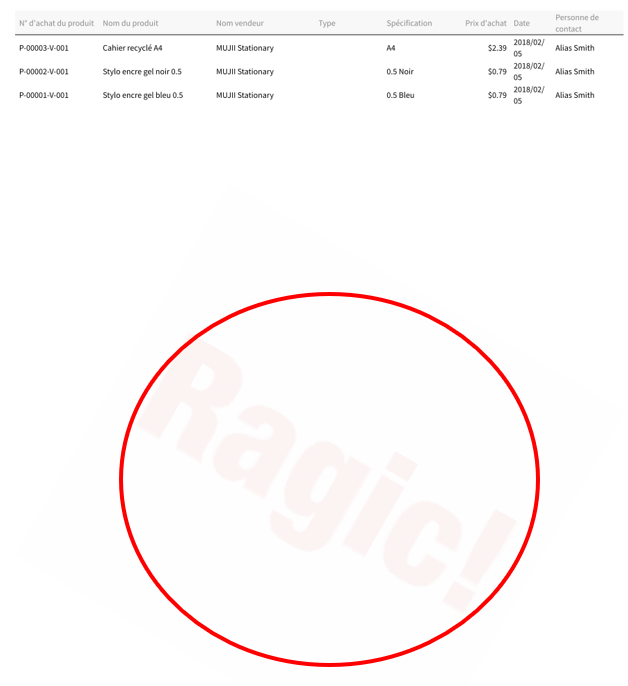
Bien que le tutoriel interactif soit très utile pour aider les nouveaux utilisateurs à comprendre rapidement Ragic, vous pouvez le désactiver en sélectionnant "Yes" dans ce champ.
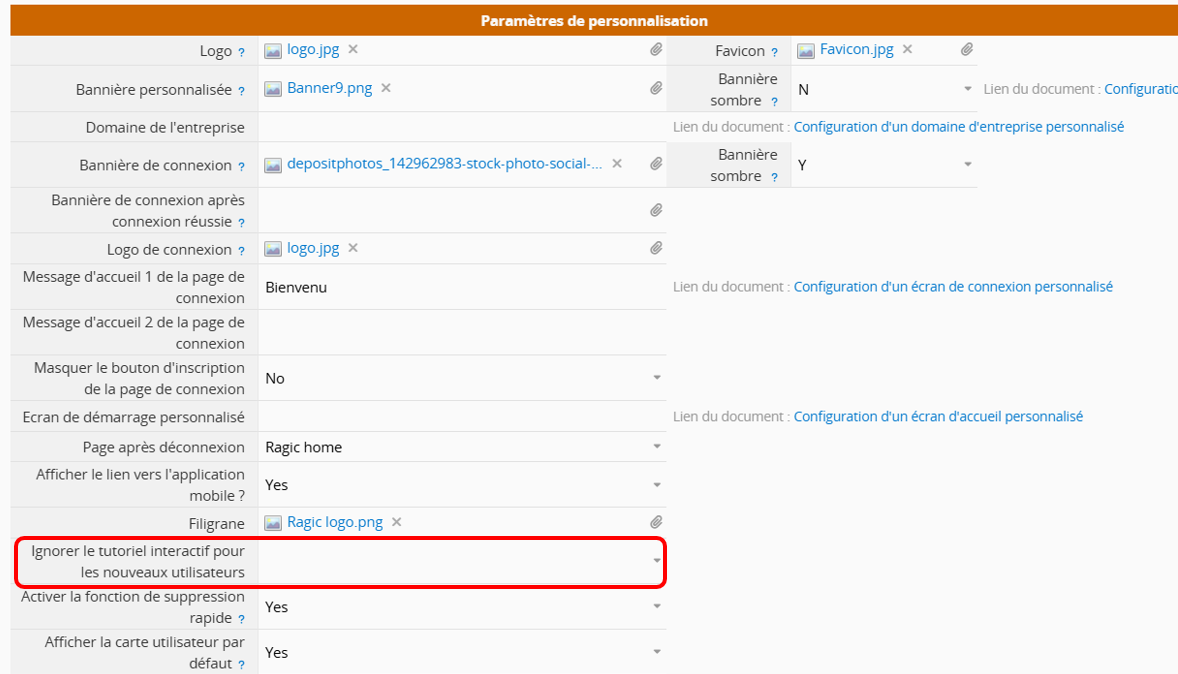
Définir si les utilisateurs sont autorisés à supprimer rapidement des enregistrements.
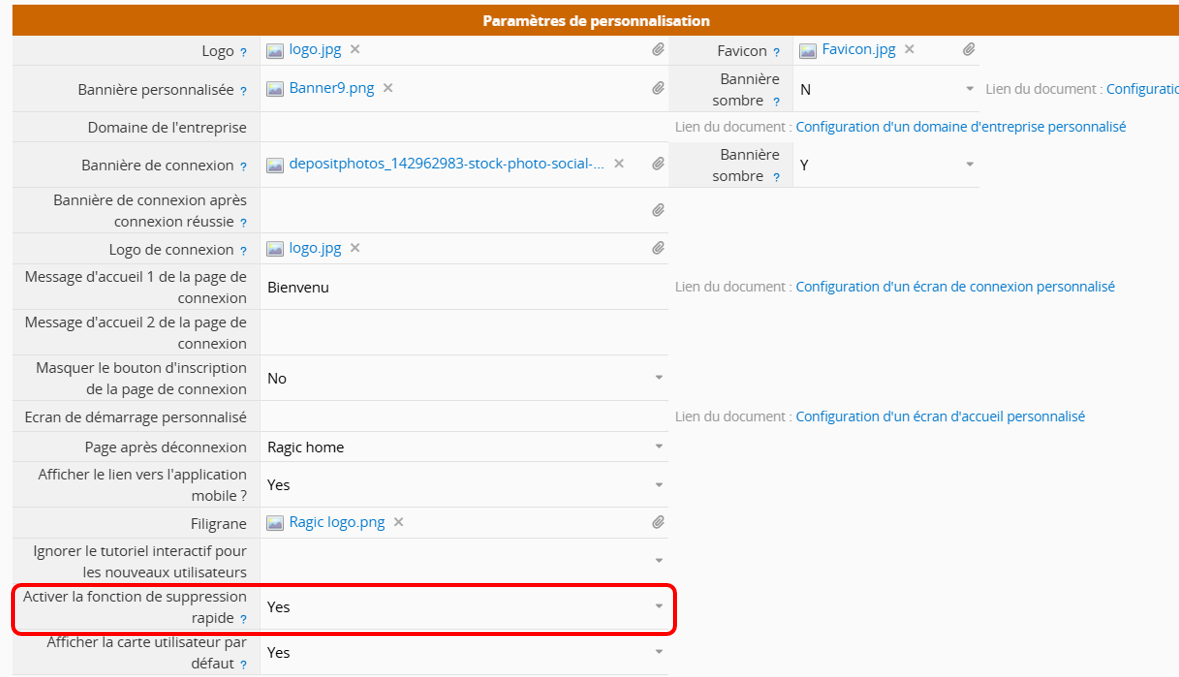
Ce paramètre détermine si les nouveaux utilisateurs verront par défaut les informations de la carte utilisateur.
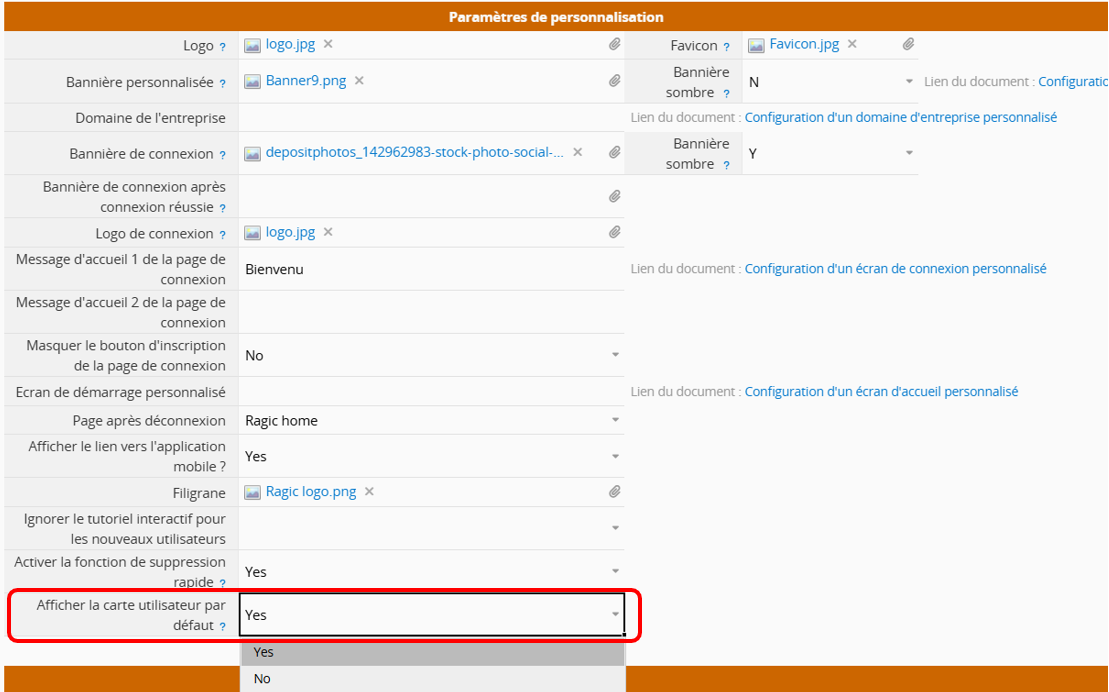
Les utilisateurs peuvent ensuite personnaliser ce paramètre dans leurs paramètres personnels ou cliquer directement sur l’icône d’engrenage en haut à droite de la carte utilisateur pour la désactiver.
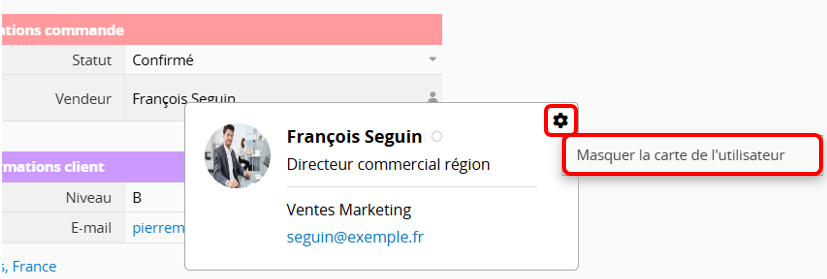
Vous pouvez définir des politiques de sécurité personnalisées pour vos utilisateurs de votre organisation.
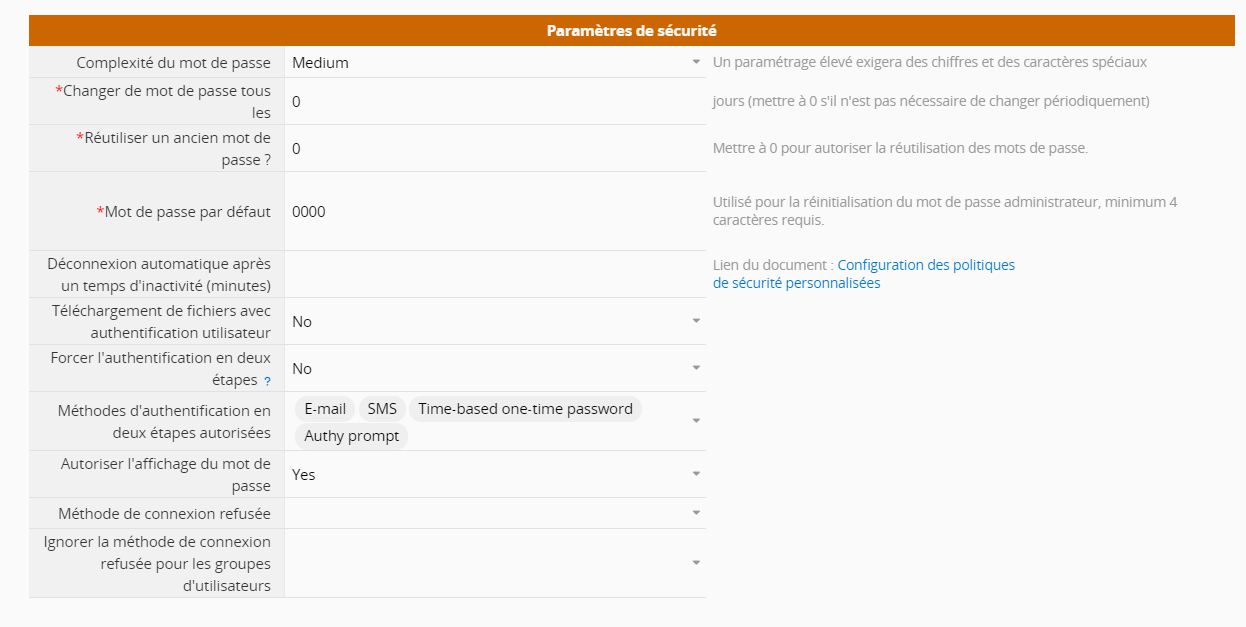
Permet d'autoriser les utilisateurs s'étant déjà connectés à leur compte Ragic à se reconnecter automatiquement lorsqu'ils accèdent à nouveau à la base de données.
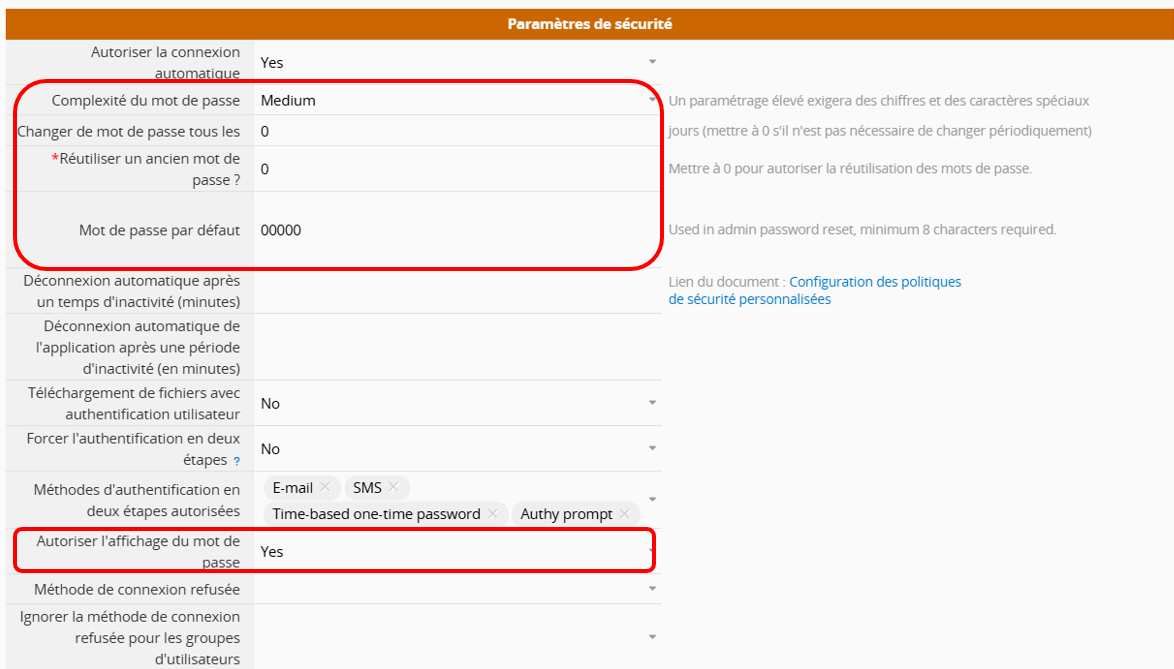
Complexité du mot de passe :
Définir la complexité du mot de passe sur "High" (élevée) obligera les utilisateurs à inclure une combinaison de lettres et de chiffres, avec au moins une majuscule et une minuscule.
Si vous sélectionnez "Medium" (moyenne), le mot de passe doit simplement comporter au moins 8 caractères. "Moyenne" est l'option par défaut du système.
Changer de mot de passe tous les __ jours :
Si défini, l'utilisateur sera invité à changer son mot de passe en fonction du nombre de jours saisi ici. Si vos utilisateurs n'ont pas besoin de changer périodiquement leurs mots de passe, entrez "0" dans ce champ.
Réutiliser un ancien mot de passe ? :
Entrez uniquement un nombre.
Entrez 0 pour autoriser vos utilisateurs à réutiliser leurs mots de passe déjà utilisés.
Entrez 1 pour autoriser vos utilisateurs à réutiliser leurs mots de passe, sauf le précédent.
Entrez 2 pour autoriser vos utilisateurs à réutiliser leurs mots de passe, sauf les deux précédents..
Et ainsi de suite.
Mot de passe par défaut
Lorsque l’Administrateur réinitialise le mot de passe d’un utilisateur, la valeur saisie ici deviendra le mot de passe par défaut de l’utilisateur (au minimum 8 caractères requis).
Autoriser l'affichage du mot de passe :
Si ce paramètre est défini sur No, les utilisateurs ne pourront pas voir leur mot de passe via l’icône en forme d’œil.
Vous pouvez configurer cette option à la fois pour le site web et l'application. Ragic déconnectera automatiquement l'utilisateur après la durée d'inactivité spécifiée. Si cette fonction n’est pas nécessaire, saisissez "0" ou laissez le champ vide.
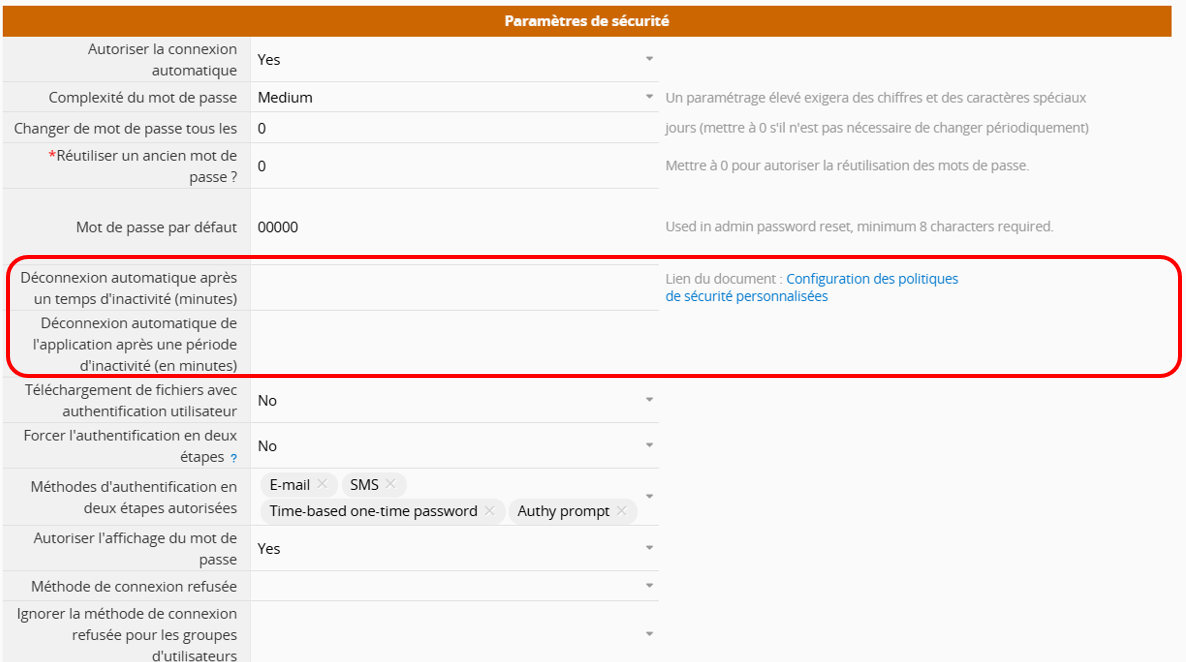
Lorsque le système atteint le temps d'inactivité spécifié, une fenêtre s’affiche pour avertir l’utilisateur qu’il sera déconnecté automatiquement dans 10 secondes. Toute action effectuée durant ce laps de temps empêchera la déconnexion.
Lorsque cette option est définie sur "Yes" (oui), le système vérifie les droits d'accès des utilisateurs aux enregistrements d'origine et aux URL de téléchargement pour tous les champs téléversement de fichiers ou d'images dans toutes les feuilles de la base de données.
Sans droit d'accès à l'enregistrement d'origine, les utilisateurs ne peuvent pas accéder aux données via l'URL.
Si les utilisateurs disposent des droits d'accès à l'enregistrement d'origine, ils devront se connecter avant de pouvoir téléverser le fichier.
De plus, avec ce paramètre sur "Yes", le transfert d’un e-mail contenant le lien de téléchargement à un destinataire tiers rendra le lien expiré.
Ce paramètre n'affecte que les fichiers téléversés via un champ de type Téléversement de fichier. Si les fichiers sont ajoutés via les commentaires, toute personne disposant de l’URL du fichier pourra le télécharger sans avoir besoin de droits d’accès. Par conséquent, si la confidentialité est requise, veuillez utiliser le type de champ Téléversement de fichier.
Forcer l'authentification en deux étapes :
Définir le paramètre sur Oui activera l'authentification à deux facteurs pour tous les utilisateurs, et ces derniers ne pourront pas la désactiver par eux-mêmes.
Méthodes d'authentification en deux étapes autorisées :
Ce paramètre permet aux utilisateurs de sélectionner leur méthode d’authentification préférée dans leurs Paramètres personnels.
Les options incluent la réception d’un mot de passe à usage unique basé sur le temps (TOTP) via l'application Ragic ou une application tierce, ou bien la réception du code d’authentification par e-mail.
Remarque : Il s'agit de nouvelles méthodes d’authentification. Certaines bases de données peuvent encore afficher l’ancienne méthode. Veuillez sélectionner l’une ou les deux nouvelles méthodes mentionnées ci-dessus.
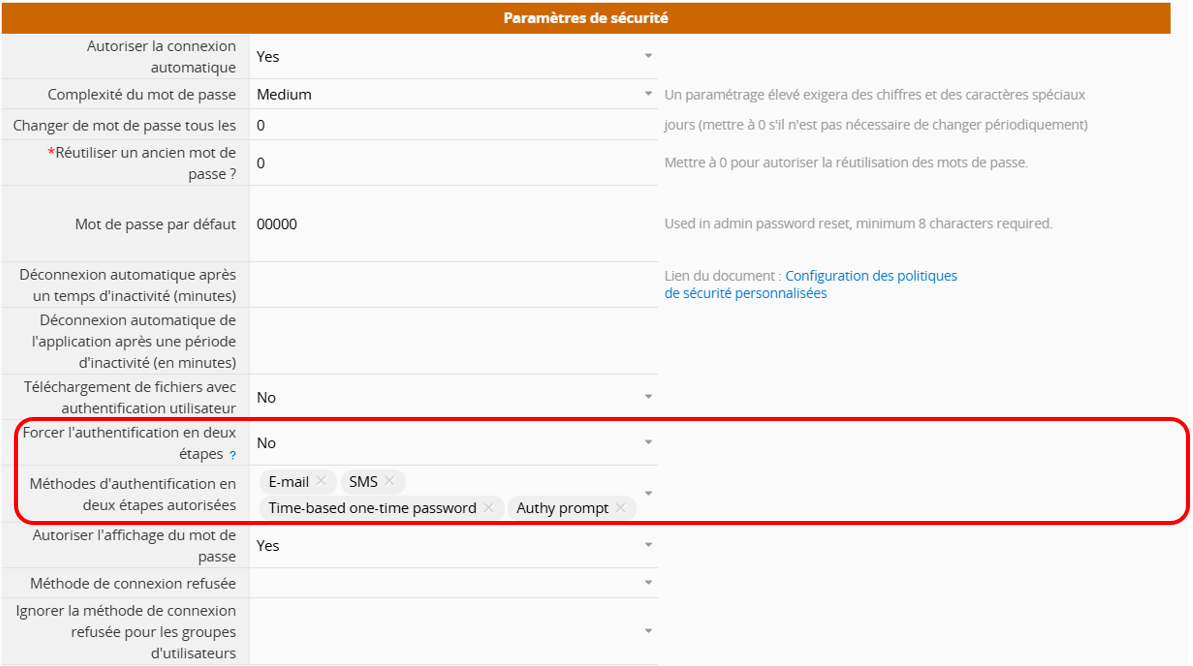
Méthode de connexion refusée :
Cochez les options pour interdire aux utilisateurs de se connecter par ces méthodes.
Ignorer la méthode de connexion refusée pour les groupes d’utilisateurs :
Les groupes sélectionnés ne seront pas soumis aux restrictions définies dans Méthode de connexion refusée.
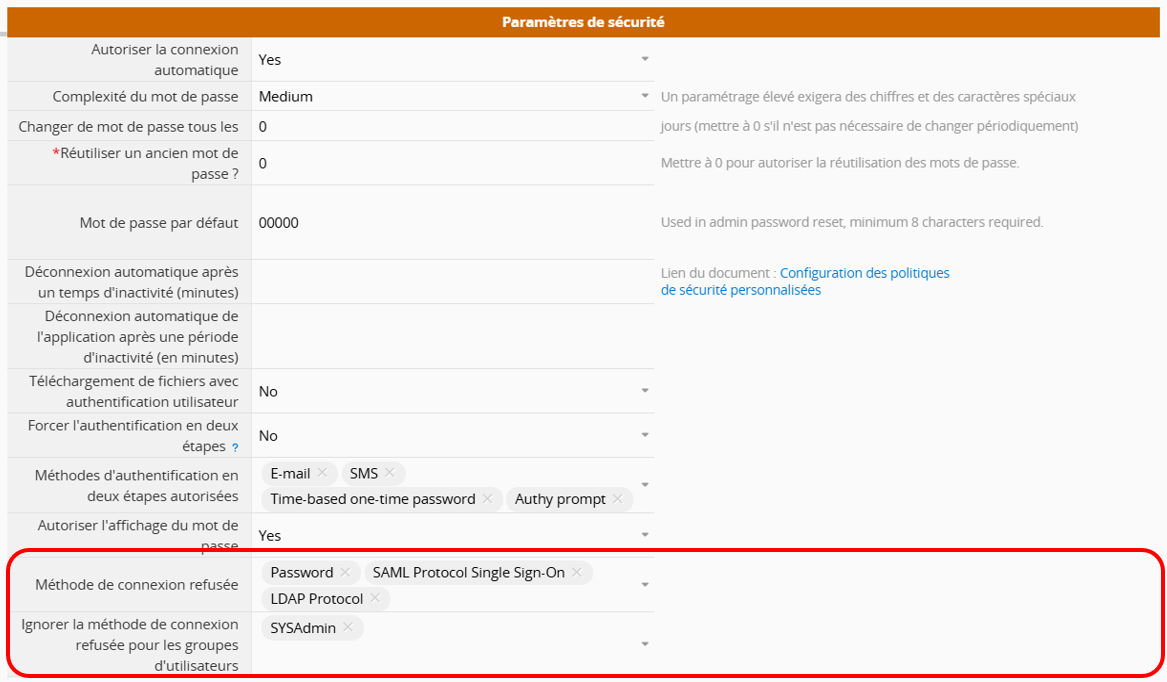
Vous pouvez définir les éléments suivants dans les Paramètres de compte :
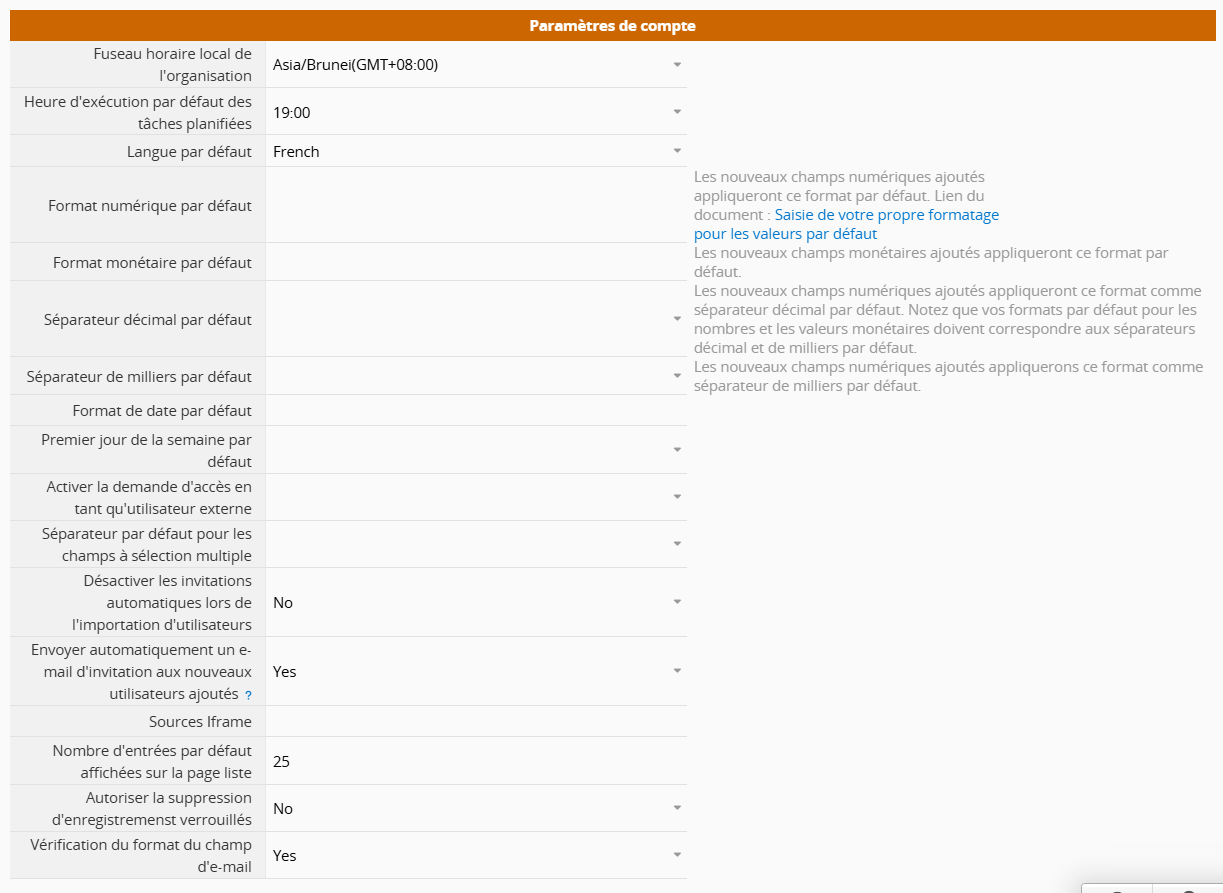
Fuseau horaire local de l’organisation : le fuseau horaire par défaut est déterminé par le fuseau horaire du navigateur de l’utilisateur qui enregistre ce compte de base de données.
Heure d’exécution par défaut des tâches planifiées : Heure d’exécution par défaut (valeur par défaut du système : 19:00 selon le fuseau horaire local de l’entreprise) pour les fonctionnalités suivantes : Rappel, Workflow quotidien, Importation périodique depuis une URL, Rapport planifié et Archivage automatique.
Fuseau horaire local de l'organisation : le fuseau horaire par défaut est déterminé par le fuseau horaire du navigateur de l'utilisateur qui enregistre ce compte de base de données.
Heure d’exécution par défaut des tâches planifiées : heure d’exécution par défaut (valeur par défaut du système : 19:00 selon le fuseau horaire local de l’entreprise) pour les fonctionnalités suivantes : Rappel, Flux de travail quotidien, Importation périodique depuis une URL, Rapport planifié et Archivage automatique.
Pour définir des heures d’exécution différentes pour chaque fonctionnalité, veuillez ajuster les paramètres dans Planification de tâches.
Langue par défaut: la langue par défaut de l'interface.
Format monétaire et numérique par défaut : par défaut, les champs numériques et les champs monétaires nouvellement ajoutés appliqueront ces formats. Vous pourrez toujours modifier le format de chaque champ par la suite dans le mode design.
Séparateurs décimal et des milliers par défaut : les séparateurs par défaut du système sont . (décimal) et , (milliers). Vous pouvez les personnaliser ici.
Format de date par défaut: format qui sera appliqué aux champs de date, aux commentaires, à l'historique des modifications, aux approbations, etc...
Premier jour de la semaine par défaut: le système utilise par défaut le dimanche comme premier jour de la semaine. Si vous souhaitez définir un autre jour comme premier jour (par exemple le lundi), vous pouvez modifier ce paramètre ici. Toutefois, cette fonction n’est prise en charge que dans l’affichage du sélecteur de date, mais pas dans les planification de rapport, ni dans la barre latérale gauche concernant les filtres "cette semaine" et "la semaine dernière".
Séparateur par défaut pour les champs à sélection multiple : le séparateur par défaut utilisé pour les champs à sélection multiple.
Activer la demande d'accès en tant qu'utilisateur externe: permet de définir si vous autoriser les utilisateurs externes à demander l'accès aux bases de données.
Désactiver les invitations automatiques lors de l'importation des utilisateurs : déterminez si vous souhaitez envoyer automatiquement des e-mails d'invitation lors de l'importation des utilisateurs.
Envoyer automatiquement un e-mail d’invitation aux nouveaux utilisateurs ajoutés : déterminez si un e-mail d’invitation est automatiquement envoyé lors de l’ajout manuel d’un utilisateur, par importation d’enregistrements ou par intégration API.
Sources iframe : lorsque vous utilisez une iframe pour intégrer du contenu dans Ragic, vous pouvez indiquer ici le domaine de la source d’intégration afin d’éviter que le contenu de l’iframe soit bloqué par le système et ne puisse être affiché. Vous pouvez consulter cet article pour des exemples de formats.
Nombre d'entrées par défaut affichées sur la page liste : permet de définir le nombre d’enregistrements affichés par défaut dans la page de liste, mais il ne peut pas être inférieur à 25.
Les utilisateurs peuvent également modifier ce nombre via les préférences dans leurs paramètres personnels.
Autoriser la suppression d'enregistrements verrouillés: le paramètre par défaut est No. La suppression des enregistrements verrouillés, qu’elle soit effectuée unitairement, en lot ou par l’API, sera bloquée.
Dans cette section, vous pouvez définir l'adresse IP, le masque, le temps de connexion, et les jours de connexion pour la base de données. Une fois les restrictions définies, les utilisateurs ne pourront accéder à cette base de données que s’ils remplissent les conditions spécifiées. Ce paramètre s’applique à tous les utilisateurs, à l’exception des SYSAdmins, et ne peut pas être personnalisé individuellement.
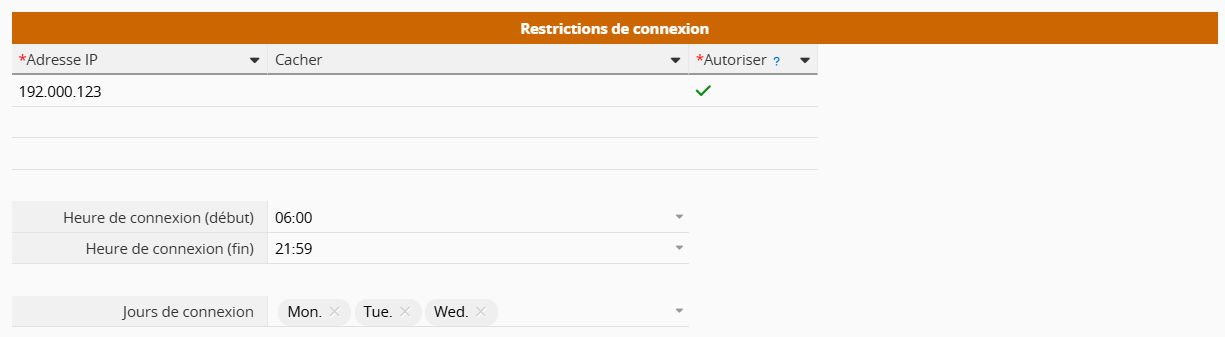
Vous pouvez configurer par défaut les adresses e-mail et noms de l’expéditeur et du destinataire en réponse pour les e-mails de notification système. Si vous souhaitez que ces e-mails soient envoyés depuis votre propre serveur de messagerie et que les réponses y soient également adressées, vous pouvez configurer le serveur SMTP ici.
Remarque : Les informations d’expéditeur et de réponse pour les rappels et les notifications système sont déterminées selon les champs renseignés. Le système suit un ordre de priorité défini. Pour connaître les règles détaillées, veuillez consulter cet article.
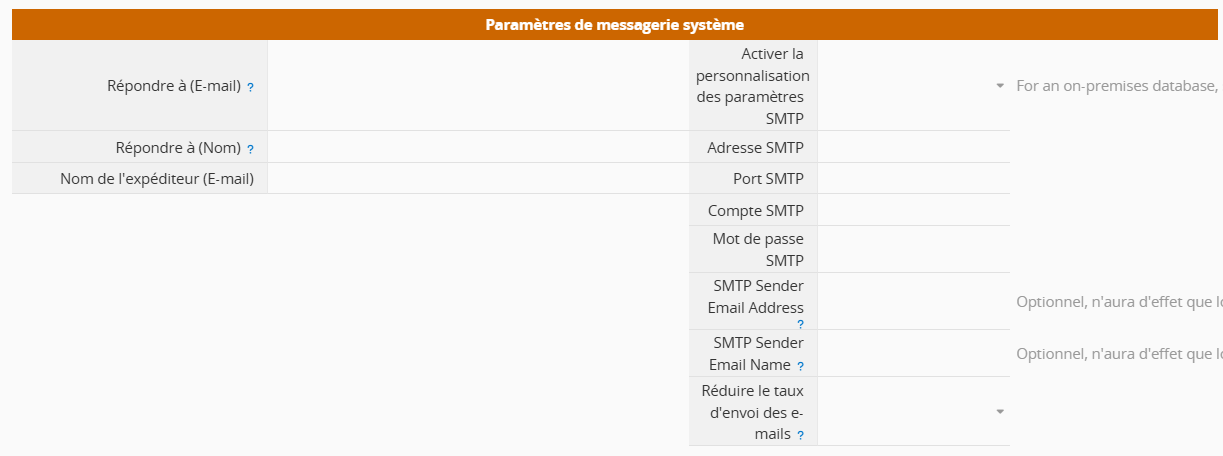
Une fois le serveur SMTP configuré, les e-mails envoyés via les fonctions Envoyer un e-mail personnalisé, Envoyer cet enregistrement par e-mail, et Rappels seront transmis par votre serveur SMTP.
Cependant, si vous répondez à partir du fil de discussion e-mail d’un enregistrement, l’e-mail sera envoyé depuis l’adresse e-mail de l’enregistrement.
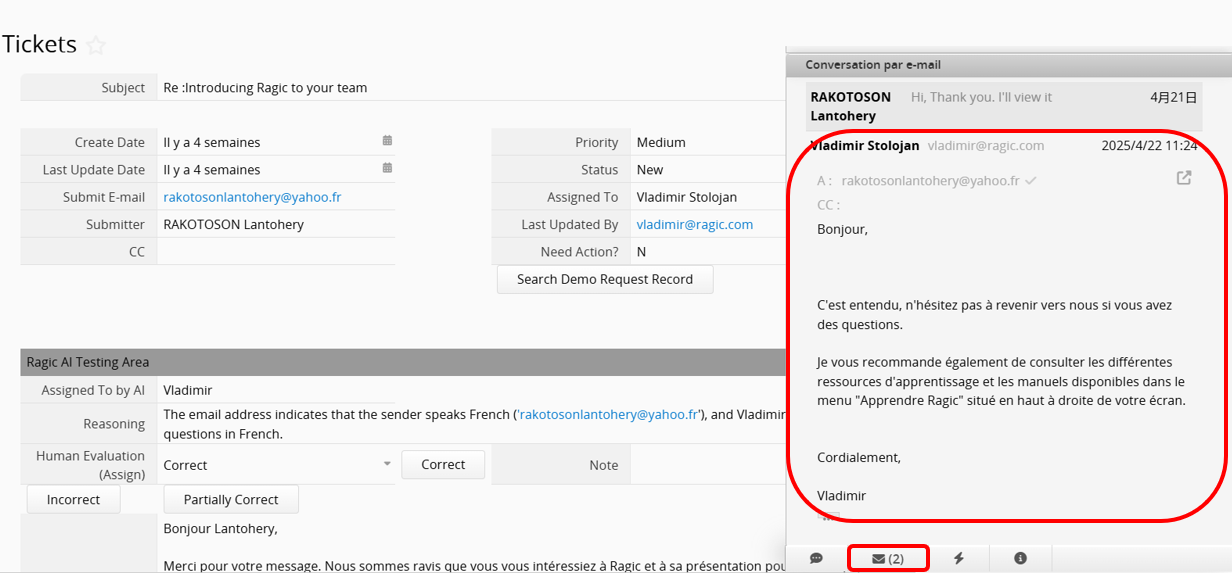
En cas d’erreurs dans les paramètres SMTP (compte, mot de passe, port incorrects, etc.), des problèmes d’envoi peuvent survenir. Vous pouvez télécharger le journal des e-mails de votre base de données dans la section Maintenance de la base de données pour vérifier s’il y a des problèmes d’envoi.
Si vous avez appliqué des paramètres d’intégration avec authentification unique, vous devrez sélectionner votre fournisseur d’identité (IDP). Vous devrez également copier l’URL des métadonnées de fédération de l’application ainsi que l’ID de l’application fournis par votre fournisseur d’identité dans les champs correspondants sur Ragic.
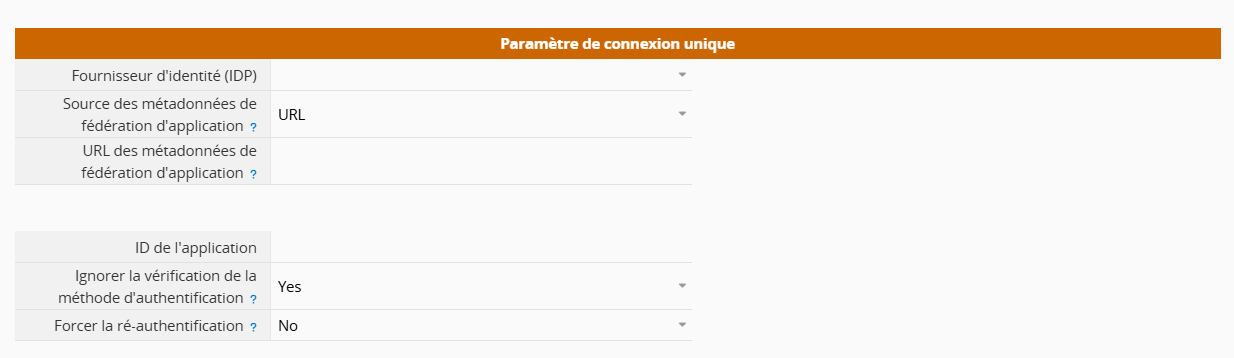
 Merci pour votre précieux retour !
Merci pour votre précieux retour !